
Mac पर यूज़र या समूह जोड़ें
यदि आपके Mac के एकाधिक यूज़र हैं, तो आपको हर व्यक्ति के लिए खाते का सेटअप करना चाहिए ताकि हर व्यक्ति को प्रभावित किए बिना सेटिंग और विकल्प निजीकृत कर सकें। आप अन्य यूज़र की फ़ाइलों या सेटिंग तक ऐक्सेस के बिना कभी-कभार यूज़र को अतिथि के रूप में लॉग इन कर सकते हैं। आप अपने Mac पर ऐसे समूह भी बना सकते हैं जिनमें यूज़र खाते शामिल हों। इन कार्यों को करने के लिए आपको अपने Mac का ऐडमिनिस्ट्रेटर होना चाहिए।
यूज़र जोड़ें
अपने Mac पर, Apple मेनू

 पर क्लिक करें। (आपको नीचे स्क्रोल करना होगा।)
पर क्लिक करें। (आपको नीचे स्क्रोल करना होगा।)दाईं ओर यूज़र की सूची के नीचे यूज़र जोड़ें बटन पर क्लिक करें (हो सकता है कि आपको अपना पासवर्ड दर्ज करने के लिए कहा जाए।)
नया यूज़र पॉप-अप मेनू पर क्लिक करें, फिर यूज़र का प्रकार चुनें।
ऐडमिनिस्ट्रेटर : ऐडमिनिस्ट्रेटर अन्य यूज़र को जोड़ सकता और उन्हें प्रबंधित कर सकता, ऐप्स इंस्टॉल कर सकता और सेटिंग्ज़ बदल सकता है। जब आप पहली बार अपना Mac सेटअप करते हैं, तो आपके द्वारा बनाए जाने वाला यूज़र ऐडमिनिस्ट्रेटर होता है। आपके Mac के एकाधिक ऐडमिनिस्ट्रेटर हो सकते हैं। आप एक नया ऐडमिनिस्ट्रेटर बना सकते हैं और मानक यूज़र को ऐडमिनिस्ट्रेटर में बदल सकते हैं। ऐडमिनिस्ट्रेटर के लिए ऑटोमैटिक लॉगइन सेटअप न करें। यदि आप ऐसा करते हैं, तो कोई व्यक्ति आसानी से आपके Mac को रीस्टार्ट कर सकता है और ऐडमिनिस्ट्रेटर के विशेषाधिकारों से ऐक्सेस प्राप्त कर सकता है। अपने Mac को सुरक्षित रखने के लिए ऐडमिनिस्ट्रेटर के नाम और पासवर्ड शेयर न करें।
मानक : मानक यूज़र को ऐडमिनिस्ट्रेटर द्वारा सेटअप किया गया है। मानक यूज़र ऐप्स इंस्टॉल कर सकते और स्वयं अपनी सेटिंग्ज़ बदल सकते हैं, लेकिन वे अन्य यूज़र को जोड़ या अन्य यूज़र की सेटिंग्ज़ को बदल नहीं सकते हैं।
केवल शेयरिंग : केवल शेयरिंग हेतु यूज़र दूर से शेयर की गई फ़ाइलों तक ऐक्सेस प्राप्त कर सकते हैं, लेकिन कंप्यूटर में लॉगइन या सेटिंग्ज़ में बदलाव नहीं कर सकते हैं।
प्रत्येक प्रकार के यूज़र के विकल्पों के बारे में अधिक जानकारी के लिए, संवाद के निचले-बाएँ कोने में सहायता बटन पर क्लिक करें। अपनी शेयर की गई फ़ाइलों या स्क्रीन तक ऐक्सेस के लिए यूज़र को अनुमति देने के लिए आपको सेटिंग्ज़, फ़ाइल शेयरिंग, स्क्रीन शेयरिंग, या रिमोट प्रबंधन पेन में विकल्पों बदलने की आवश्यकता हो सकती है। देखें फ़ाइल शेयरिंग का सेट अप करें और अन्य Mac के स्क्रीन को शेयर करें।
नए यूज़र के लिए पूरा नाम दर्ज करें। खाता नाम ऑटोमैटिकली उत्पन्न होता है। किसी अलग खाता नाम का उपयोग करने के लिए, उसे अभी दर्ज करें-आप इसे बाद में नहीं बदल सकते।
यूज़र के लिए पासवर्ड दर्ज करें, फिर सत्यापित करने के लिए उसे दोबारा दर्ज करें। यूज़र को अपना पासवर्ड याद रखने में सहायता करने के लिए पासवर्ड संकेत दर्ज करें।
यूज़र बनाएँ पर क्लिक करें।
यदि आप चाहें तो यूज़र क्या कर सकता है, इसे और बेहतर करें। जानकारी बटन पर क्लिक करें
 यूज़रनेम के आगे, फिर निम्न में से कोई एक कार्य करें :
यूज़रनेम के आगे, फिर निम्न में से कोई एक कार्य करें :“Apple ID का उपयोग करके यूज़र को पासवर्ड रीसेट करने की अनुमति दें” चुनें। इस विकल्प का उपयोग करने के लिए, यूज़र ने इस Mac पर iCloud सेटअप किया होगा। हालाँकि, यह विकल्प अतिथि यूज़र खाते के लिए उपलब्ध नहीं है, या यदि FileVault यूज़र को अपनी Apple ID का उपयोग करके स्टार्टअप पर अपना पासवर्ड रीसेट करने की अनुमति देने के लिए चालू और सेट किया गया है।
किसी मानक यूज़र को ऐडमिनिस्ट्रेटर बनाने के लिए, “यूज़र को इस कंप्यूटर को ऐडमिनिस्टर करने की अनुमति दें" चालू करें।
Apple की गोपनीयता नीति के बारे में जानकारी पाने के लिए, Apple की गोपनीयता नीति वेबसाइट देखें।
यदि आपके Mac या Magic Keyboard में Touch ID है, तो नया यूज़र Mac में लॉग इन करने के बाद फ़िंगरप्रिंट जोड़ सकता है।
समूह बनाएँ
समूह एकाधिक यूज़र को समान अधिकार रखने की अनुमति देता है। उदाहरण के लिए, समूह के सभी सदस्यों को ऐक्सेस देने के लिए, आप किसी फ़ोल्डर या फ़ाइल के लिए समूह हेतु विशेष ऐक्सेस अधिकार दे सकते हैं। आप अपने सभी शेयर किए गए फ़ोल्डर के लिए, समूह हेतु विशेष ऐक्सेस अधिकार भी निर्धारित कर सकते हैं।
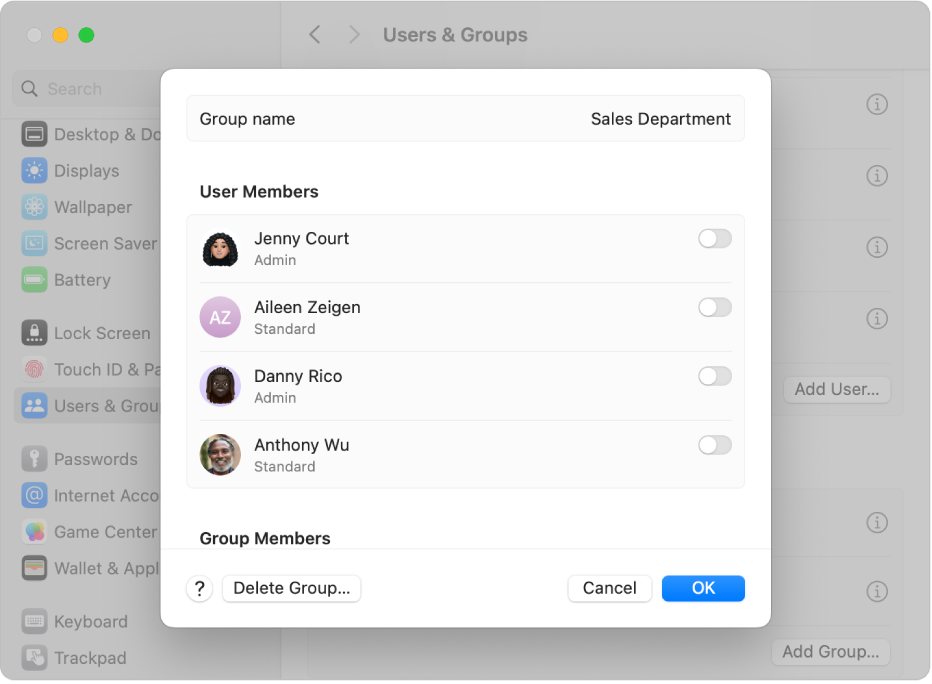
अपने Mac पर, Apple मेनू

 पर क्लिक करें। (आपको नीचे स्क्रोल करना होगा।)
पर क्लिक करें। (आपको नीचे स्क्रोल करना होगा।)समूह जोड़ें बटन पर क्लिक करें। (आपको नीचे स्क्रोल करना होगा।)
नया समूह पॉप-अप मेनू पर क्लिक करें, समूह को एक नाम दें, फिर समूह बनाएँ पर क्लिक करें।
समूह के आगे जानकारी बटन
 पर क्लिक करें, फिर दिखने वाली सूची में यूज़र को सक्षम करें।
पर क्लिक करें, फिर दिखने वाली सूची में यूज़र को सक्षम करें।
नए यूज़र को अपनी फ़ाइलें शेयर करने और अपनी स्क्रीन शेयर करने के लिए आपको सेटिंग्ज़, फ़ाइल शेयरिंग, स्क्रीन शेयरिंग या रिमोट प्रबंधन पेन में विकल्पों बदलने की आवश्यकता हो सकती है।